-
Trải nghiệm tính năng trợ giúp an toàn trên Samsung Galaxy Note 4
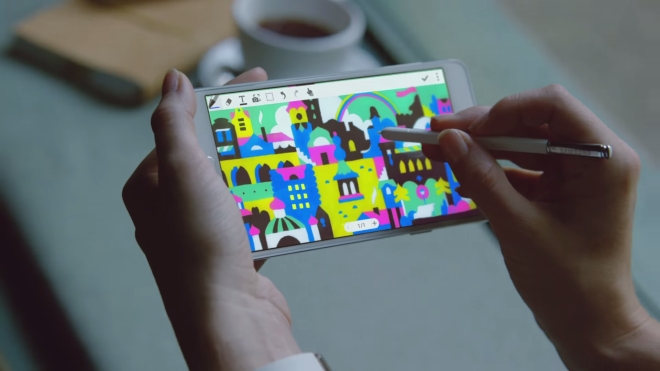
với tính năng trợ giúp an toàn trên samsung galaxy note 4, bạn sẽ cảm thấy an tâm hơn khi đồng hành cùng với chiếc điện thoại của mình. đã bao giờ bạn nghĩ đến việc chiếc điện thoại luôn mang theo bên mình sẽ cứu bạn chưa và bây giờ chúng ta sẽ cùng tìm hiểu tính năng này và cách sử dụng hiệu quả nhất nhé.
1. chế độ khẩn cấp: chế độ khẩn cấp làm thay đổi màn hình sang tông màu xám để giảm tiêu thụ pin. một số ứng dụng và chức năng sẽ bị hạn chế.

- hãy đọc và đồng ý với các điều khoản và điều kiện, sau đó chạm vào ok.
- đọc các thông tin trên màn hình và chạm vào bật.
lưu ý: thời gian chờ tối đa theo ước tính hiển thị thời gian còn lại trước khi hết pin nếu thiết bị không được sử dụng. thời gian chờ có thể khác nhau tuỳ theo thiết lập của thiết bị của bạn và các điều kiện hoạt động.


để tắt chế độ khẩn cấp, nhấn và giữ phím nguồn, sau đó chạm vào chế độ khẩn cấp -> tắt
2. gửi tin nhắn trợ giúp: trong trường hợp khẩn cấp, nhấn nhanh phím nguồn ba lần. thiết bị sẽ gửi tin nhắn tới các danh bạn ưu tiên của bạn. các tin nhắn sẽ bao gồm thông tin vị trí của bạn. để sử dụng tính năng này, đăng ký danh bạ ưu tiên của bạn và tạo tin nhắn xin trợ giúp trước tiên.
- chạm vào cài đặt -> trợ giúp an toàn
- chạm vào quản lý danh bạ ưu tiên -> tạo danh bạ ưu tiên
- chạm vào tạo danh bạ và nhập các thông tin danh bạ hoặc chạm vào chọn từ danh bạ để thêm một danh bạ đã có thành danh bạ ưu tiên.
- thiết lập tin nhắn xin trợ giúp
- trên màn hình tất cả ứng dụng, chạm vào cài đặt -> trợ giúp an toàn.
- chạm vào gửi tin nhắn trợ giúp, sau đó chạm vào công tác gửi tin nhắn trợ giúp để bật.
- hãy đọc và đồng ý với các điều khoản và điều kiện, sau đó chạm vào ok.
để gửi tin nhắn xin trợ giúp với các bản ghi âm thanh hoặc ảnh, chọn gửi bản ghi âm thanh hoặc gửi ảnh.
lưu ý:
- tính năng gửi ảnh có thể không có tuỳ theo khu vực hoặc nhà cung cấp dịch vụ.
- để gửi tin nhắn trợ giúp, bạn nhấn nhanh phím nguồn 3 lần để gửi thông báo nhanh cho các danh bạ ưu tiên khi bạn ở trong tình huống khẩn cấp.

View more random threads:
 Quyền viết bài
Quyền viết bài
- Bạn Không thể gửi Chủ đề mới
- Bạn Không thể Gửi trả lời
- Bạn Không thể Gửi file đính kèm
- Bạn Không thể Sửa bài viết của mình
-
Nội quy - Quy định
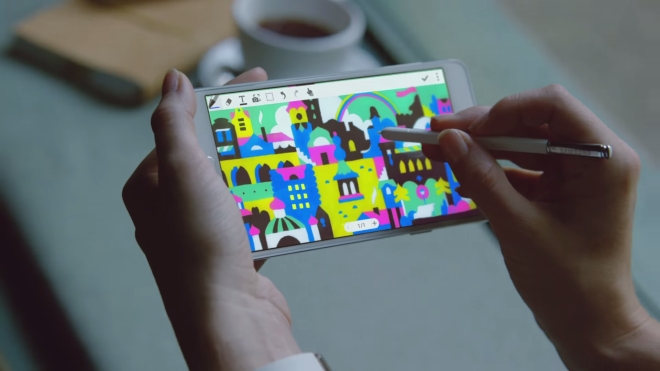










 Trả lời kèm Trích dẫn
Trả lời kèm Trích dẫn





Introducing the Rattan Pagoda Lantern—an exquisite fusion of traditional craftsmanship and modern design that adds warmth and sophistication to any setting. Crafted from natural rattan materials,...
Illuminate Your Space with...